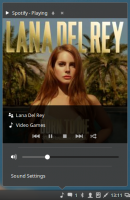Cómo ejecutar la reparación de inicio manualmente en Windows 10
Las versiones modernas de Windows tienen una función útil llamada Reparación inicial. Durante su inicio, Windows 10 ejecuta una reparación automática que intenta solucionar los problemas relacionados con el inicio si no se inicia una determinada cantidad de veces. Sin embargo, si desea ejecutar la Reparación de inicio manualmente para verificar si su PC tiene problemas en el arranque, así es como se puede hacer.
Si bien a veces la reparación de inicio puede brindarle problemas como un ciclo de arranque, es una función útil para el usuario medio. No requiere habilidades especiales y hace todo por sí solo. Si necesita iniciarlo manualmente, siga estos pasos.
- Reinicie su PC con Windows 10 en las opciones de Inicio avanzado. Puede hacer esto rápidamente siguiendo este tutorial: Inicie Windows 10 en Opciones de inicio avanzadas rápidamente.
- Después de que se reinicie, verá la siguiente pantalla:

Haga clic en "Solucionar problemas" en esta pantalla. - En Solucionar problemas, haga clic en Opciones avanzadas:

- En Opciones avanzadas, encontrará el elemento Reparación de inicio:

Eso es todo. Una vez que haga clic en el elemento Reparación de inicio, su computadora se reiniciará: Se le pedirá que inicie sesión con su cuenta. Después de eso, Windows 10 diagnosticará su PC y solucionará cualquier problema que encuentre.
Se le pedirá que inicie sesión con su cuenta. Después de eso, Windows 10 diagnosticará su PC y solucionará cualquier problema que encuentre.